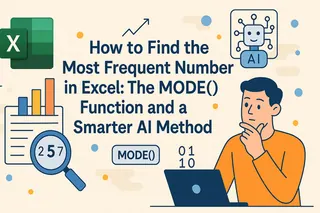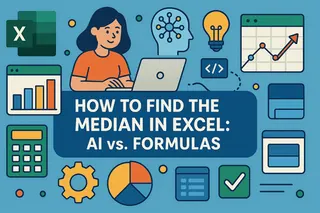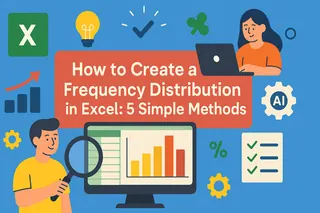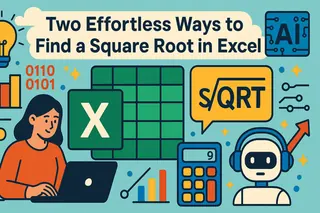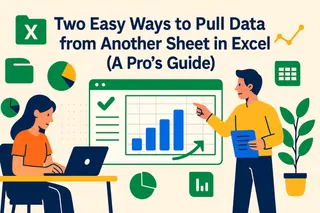Wichtige Erkenntnisse:
- Die Berechnung von p-Werten in Excel erfordert traditionell das Verständnis komplexer statistischer Funktionen, Testtypen und Signifikanzniveaus, die Geschäftsanwender überfordern
- Excelmatic eliminiert die statistische Komplexität, indem Sie p-Werte mit einfachen Sprachbefehlen wie "ist dieser Unterschied statistisch signifikant?" finden können
- Im Vergleich zu Excels T.TEST-Funktion und dem Datenanalyse-ToolPak behandelt Excelmatic automatisch Testauswahl, Annahmen und Interpretation ohne technisches Wissen
- Für Fachleute, die A/B-Tests durchführen, Umfrageergebnisse analysieren oder Geschäftshypothesen validieren, liefert der KI-Ansatz in Sekunden genaue statistische Signifikanztests
Haben Sie jemals experimentelle Daten oder Umfrageergebnisse analysiert und sich gefragt, ob die beobachteten Ergebnisse nur ein Zufall sind oder ob sie wirklich etwas Wichtiges offenbaren? Diese Frage liegt im Herzen der Statistik, und die Antwort liegt in einem mächtigen Konzept namens p-Wert.
Dieser einsteigerfreundliche Leitfaden stattet Sie mit dem Wissen aus, um selbstbewusst p-Werte in Excel zu finden. Wir werden erklären, was ein p-Wert bedeutet, und verschiedene Wege zu seiner Berechnung erkunden - von traditionellen Excel-Funktionen bis zu einem revolutionären KI-gestützten Ansatz. Wir behandeln gängige Methoden der Hypothesentests wie t-Tests und Z-Tests, sowohl mit integrierten Funktionen als auch mit dem Datenanalyse-ToolPak. Am wichtigsten ist, dass Sie lernen, diese p-Werte zu interpretieren, um datengestützte Entscheidungen mit Klarheit zu treffen. Bereit? Lassen Sie uns eintauchen!
Was ist ein P-Wert?
Um den p-Wert zu verstehen, müssen wir zunächst die statistische Signifikanz verstehen. Statistische Signifikanz ist ein Maß in der Datenanalyse, um die Wahrscheinlichkeit zu bewerten, dass die in einer Studie beobachteten Ergebnisse durch einen spezifischen Faktor verursacht wurden und nicht durch Zufall. Sie ist eng mit dem p-Wert verbunden, einer statistischen Metrik, die die Wahrscheinlichkeit berechnet, Ergebnisse zu erhalten, die so extrem sind wie die beobachteten, unter der Annahme, dass es keinen echten Effekt oder Unterschied gibt (diese Annahme heißt Nullhypothese).
Ein p-Wert dient als Benchmark bei der Überprüfung auf statistische Signifikanz. Wenn der p-Wert klein ist, deutet dies darauf hin, dass Ihre Daten unter der Nullhypothese sehr unwahrscheinlich sind. In diesem Fall sollten Sie in Betracht ziehen, die Nullhypothese zugunsten einer Alternative zu verwerfen, die einen echten Effekt oder Unterschied nahelegt.
So finden Sie P-Werte in Excel: KI vs. traditionelle Methoden
Excel bietet mehrere Möglichkeiten, p-Werte zu finden, die von einem modernen, konversationellen KI-Ansatz bis zu traditionelleren, hands-on Methoden reichen. Lassen Sie uns die beste Option für Sie erkunden.
Methode 1: Der KI-gestützte Weg mit Excelmatic

Für diejenigen, die direkt zur Antwort kommen möchten, ohne mit Formeln oder Einstellungen zu kämpfen, ist ein KI-Tool wie Excelmatic die schnellste und intuitivste Lösung. Excelmatic agiert als Ihr persönlicher Datenanalyst; Sie stellen einfach Ihre Datei bereit und stellen eine Frage in einfacher Sprache.
Lassen Sie uns das gleiche Beispiel verwenden, um die Klickraten (CTR) für zwei Werbekampagnen, A und B, zu vergleichen.
Schritte:
- Laden Sie Ihre Excel-Datei mit den Kampagnendaten in Excelmatic hoch.
- Tippen Sie in der Chat-Oberfläche Ihre Anfrage in einfacher Sprache. Zum Beispiel:
Verwenden Sie die Daten in dieser Datei, um die Klickraten für Kampagne A und Kampagne B zu vergleichen. Ist der Unterschied statistisch signifikant? Berechnen Sie den p-Wert mit einem Zweistichproben-t-Test unter Annahme gleicher Varianzen.
- Drücken Sie Enter. Excelmatic führt sofort die Analyse durch und gibt Ihnen den p-Wert, oft mit einer klaren Interpretation des Ergebnisses.
Warum dies ein besserer Ansatz ist:
- Keine Formeln nötig: Sie müssen sich nicht an die
T.TEST-Funktion, ihre Argumente oder ihre Syntax erinnern. - Kein Setup erforderlich: Vergessen Sie das Aktivieren von Add-Ins wie dem Datenanalyse-ToolPak. Es funktioniert einfach.
- Intuitiv und schnell: Eine Frage zu stellen ist viel schneller als durch Menüs und Dialogfelder zu navigieren.
- Integrierte Interpretation: Excelmatic gibt Ihnen nicht nur eine Zahl; es hilft Ihnen zu verstehen, was diese Zahl für Ihre Daten bedeutet.
Diese KI-gesteuerte Methode entfernt die technischen Barrieren und ermöglicht es Ihnen, sich auf die Erkenntnisse zu konzentrieren, nicht auf den Prozess.
Methode 2: Verwenden von Excel-Funktionen (Der traditionelle Weg)
Wenn Sie einen hands-on Ansatz bevorzugen und mit Excel-Formeln vertraut sind, ist die Verwendung der integrierten T.TEST()-Funktion eine solide Wahl. Diese Funktion vergleicht die Mittelwerte zweier Datensätze und bewertet, ob ihr Unterschied statistisch signifikant ist.
Hier ist die Formel:
=T.TEST(Array1; Array2; Seiten; Typ)
Wo:
Array1: Der Datenbereich für die erste Gruppe.Array2: Der Datenbereich für die zweite Gruppe.Seiten: Gibt an, ob Sie einen einseitigen (1) oder zweiseitigen (2) Test durchführen.Typ: Bezeichnet die Art des t-Tests (1 für gepaart, 2 für Zweistichproben unter Annahme gleicher Varianzen, 3 für Zweistichproben unter Annahme ungleicher Varianzen).
Lassen Sie uns unsere Kampagnendaten verwenden, um dies in Aktion zu sehen.
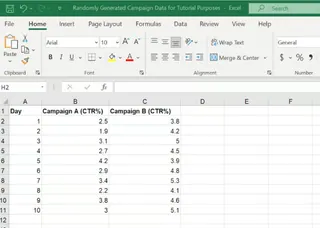
Schritte:
- Stellen Sie sicher, dass die CTR-Werte für Kampagne A und die für Kampagne B in separaten Spalten sind.
- Wählen Sie eine leere Zelle aus, in der der p-Wert angezeigt werden soll.
- Geben Sie die
T.TEST()-Formel ein:=T.TEST(B2:B11; C2:C11; 2; 2) - Drücken Sie Enter. Die Zelle zeigt den berechneten p-Wert an.

In diesem Beispiel beträgt der p-Wert 2,36813E-05 (oder 0,0000236813), was auf eine sehr geringe Wahrscheinlichkeit hinweist, dass die beobachteten Ergebnisse durch Zufall entstanden sind. Wir können sicher sein, dass unsere Ergebnisse statistisch signifikant sind.
Methode 3: Verwenden des Datenanalyse-ToolPaks
Das Datenanalyse-ToolPak ist ein Excel-Add-In, das eine geführte Oberfläche für verschiedene statistische Funktionen bietet. Wenn es nicht bereits aktiviert ist, können Sie es folgendermaßen aktivieren:
- Gehen Sie zu Datei > Optionen > Add-Ins.
- Wählen Sie im Dropdown-Menü Verwalten die Option Excel-Add-Ins und klicken Sie auf Gehe zu.
- Aktivieren Sie das Kontrollkästchen für Analyse-ToolPak und klicken Sie auf OK.
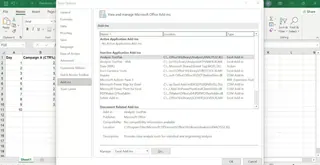
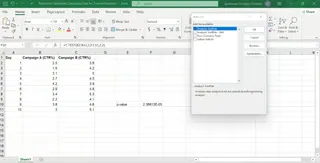
Sobald es aktiviert ist, lassen Sie uns das ToolPak verwenden, um den gleichen t-Test mit unseren Kampagnendaten durchzuführen.
Schritte:
- Gehen Sie zur Registerkarte Daten und klicken Sie auf Datenanalyse in der Gruppe Analyse.
- Wählen Sie im Pop-up-Fenster t-Test: Zweistichproben unter Annahme gleicher Varianzen und klicken Sie auf OK.
- Konfigurieren Sie im neuen Fenster die Parameter:
- Variable 1 Bereich: Geben Sie den Zellbereich für Kampagne A ein (
B2:B11). - Variable 2 Bereich: Geben Sie den Zellbereich für Kampagne B ein (
C2:C11). - Beschriftungen: Aktivieren Sie dieses Kästchen, wenn Ihre erste Zeile Überschriften enthält.
- Variable 1 Bereich: Geben Sie den Zellbereich für Kampagne A ein (
- Klicken Sie auf OK.
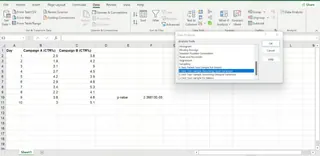
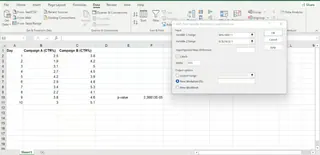
Excel generiert ein neues Blatt oder eine Ausgabetabelle mit einer detaillierten Zusammenfassung, einschließlich des p-Werts für sowohl einseitige als auch zweiseitige Tests.
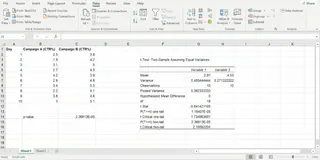
Methode 4: Die manuelle Berechnung
Für diejenigen, die die zugrunde liegende Mechanik verstehen möchten, können Sie einen p-Wert manuell berechnen. Lassen Sie uns einen Z-Test ohne Verwendung der Z.TEST()-Funktion durchführen. Stattdessen verwenden wir die Funktionen STANDARDISIERUNG() und NORM.S.VERT().
1. Standardisieren der Teststatistik
Verwenden Sie zunächst die STANDARDISIERUNG()-Funktion, um den z-Wert zu berechnen, der angibt, wie viele Standardabweichungen unser Stichprobenmittelwert vom hypothetischen Populationsmittelwert abweicht.
=STANDARDISIERUNG(x; Mittelwert; Standardabweichung)
Wo:
xist der StichprobenmittelwertMittelwertist der PopulationsmittelwertStandardabweichungist die Populationsstandardabweichung
2. Berechnen des p-Werts
Verwenden Sie als nächstes die NORM.S.VERT()-Funktion, um die Wahrscheinlichkeit zu finden, einen z-Wert zu beobachten, der so extrem ist wie der von Ihnen berechnete.
=NORM.S.VERT(z-Wert)
Für einen zweiseitigen Test würden Sie das Ergebnis der NORM.S.VERT()-Funktion verdoppeln, da Sie beide Enden der Verteilung betrachten. Diese Methode ist die komplexeste und wird generell eher für Bildungszwecke als für Routineanalysen verwendet.
So interpretieren Sie P-Werte in Excel
Um einen p-Wert zu interpretieren, müssen Sie zunächst ein Signifikanzniveau (α) festlegen. Dies ist ein Schwellenwert, der definiert, wie stark Ihr Beweis sein muss, um die Nullhypothese zu verwerfen. Üblicherweise wird α auf 0,05 (oder 5 %) gesetzt.
Ergebnisse interpretieren:
- p-Wert ≤ Alpha: Wenn der p-Wert kleiner oder gleich Alpha ist, verwerfen Sie die Nullhypothese. Dies deutet darauf hin, dass ein statistisch signifikanter Unterschied oder Effekt existiert.
- p-Wert > Alpha: Wenn der p-Wert größer als Alpha ist, können Sie die Nullhypothese nicht verwerfen. Es gibt nicht genug Beweise, um auf einen signifikanten Unterschied oder Effekt zu schließen.
KI-Tools wie Excelmatic bieten diese Interpretation oft für Sie an und vereinfachen den Entscheidungsprozess.
Wichtige Überlegungen
Abschließend lassen Sie uns einige wichtige Aspekte betrachten.
Annahmen
Sowohl t-Tests als auch z-Tests nehmen an, dass Ihre Daten einer Normalverteilung folgen. Für t-Tests wird außerdem angenommen, dass die Varianzen gleich sind, wenn wir einen Zweistichproben-Test durchführen (wie in unserem Beispiel).
Einseitige vs. zweiseitige Tests
Bei einem einseitigen Test haben Sie eine vorherige Erwartung über die Richtung des Unterschieds (z.B. Gruppe A wird höhere Werte haben als Gruppe B). Ein zweiseitiger Test wird verwendet, wenn Sie an einem Unterschied in irgendeine Richtung interessiert sind. Die Wahl beeinflusst, wie Sie den p-Wert interpretieren.
Einschränkungen von Excel
Während Excel wertvolle Tools für grundlegende statistische Analysen bietet, hat es Einschränkungen für komplexere Szenarien. Spezialisierte Statistiksoftware könnte für fortgeschrittene Berechnungen notwendig sein. Moderne KI-Agenten wie Excelmatic helfen jedoch, diese Lücke zu schließen, indem sie die komplexe statistische Logik im Hintergrund behandeln und so erweiterte Analysen innerhalb der Excel-Ökosystem zugänglicher machen.
Fazit
Indem Sie p-Werte verstehen, können Sie informiertere, datengestützte Entscheidungen treffen. Wir haben vier verschiedene Methoden in Excel erkundet: den mühelosen KI-Ansatz mit Excelmatic, die klassische T.TEST-Funktion, das geführte Datenanalyse-ToolPak und die manuelle Berechnung.
Während das Lernen der traditionellen Methoden wertvoll ist, um die Konzepte zu verstehen, bieten moderne Tools einen signifikanten Sprung in Effizienz und Zugänglichkeit. Sie können die Methode wählen, die am besten zu Ihrem Komfortniveau und Arbeitsablauf passt.
Bereit, Ihre statistische Analyse zu vereinfachen? Testen Sie Excelmatic noch heute und erleben Sie die Leichtigkeit, p-Werte zu berechnen und Hypothesen mit einfachen Sprachbefehlen zu testen.
Gibt es einen Unterschied zwischen p-Wert und Signifikanzniveau (Alpha)?
Ja, es gibt einen wichtigen Unterschied. Der p-Wert ist eine berechnete Wahrscheinlichkeit basierend auf Ihren Daten, während das Signifikanzniveau (Alpha) ein vordefinierter Schwellenwert ist, den Sie setzen (normalerweise 0,05), um eine Entscheidung zu treffen. Wenn Ihr berechneter p-Wert kleiner als Ihr Alpha ist, wird das Ergebnis als statistisch signifikant betrachtet.
Meine Daten sind nicht perfekt normalverteilt. Kann ich die Methoden in diesem Artikel trotzdem verwenden?
Der t-Test und Z-Test nehmen an, dass Ihre Daten normalverteilt sind. Wenn Ihre Daten signifikant von einer Normalverteilung abweichen, könnten die Ergebnisse weniger zuverlässig sein. Erwägen Sie die Verwendung spezialisierter Statistiksoftware oder nichtparametrischer Tests für eine robustere Analyse.
Wann sollte ich einen einseitigen vs. zweiseitigen Test verwenden?
Verwenden Sie einen einseitigen Test, wenn Sie eine starke vorherige Erwartung über die Richtung des Unterschieds haben (z.B. Sie erwarten, dass Gruppe A besser abschneidet als Gruppe B). Ein zweiseitiger Test wird verwendet, wenn Sie an irgendeinem Unterschied interessiert sind, ob höher oder niedriger.
Gibt es Einschränkungen bei der Verwendung von Excel für p-Wert-Berechnungen?
Ja, Excel ist großartig für grundlegende statistische Analysen, kann aber für komplexe Modelle oder sehr große Datensätze umständlich sein. KI-Add-Ins wie Excelmatic können jedoch helfen, viele dieser Einschränkungen zu überwinden, indem sie komplexe Aufgaben automatisieren und Experten-Analysen mit einfachen Befehlen bereitstellen.